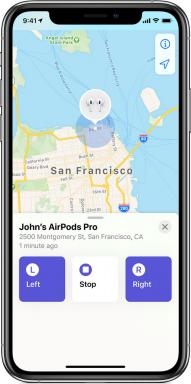Γιατί τα χρώματα της οθόνης μου είναι ακατάστατα στο iPhone 11; [Λυθεί]
μικροαντικείμενα / / August 05, 2021
Αντιμετωπίζετε αλλαγή χρώματος οθόνης ή πρόβλημα με το χάος στο iPhone 11; Μην ανησυχείς. Σας καλύψαμε. Συνήθως οι χρήστες μπορούν να αισθανθούν την παραμόρφωση χρώματος ενώ καταναλώνουν πολυμέσα στη μεγαλύτερη οθόνη τους. Είναι αρκετά ενοχλητικό και λυπηρό επίσης λόγω της υψηλότερης τιμής του. Εάν αντιμετωπίζετε επίσης χρώματα της οθόνης που είναι ακατάστατα iPhone 11και, στη συνέχεια, ρίξτε μια ματιά στις παρακάτω πιθανές λύσεις που μπορούν να διορθώσουν αυτό το ζήτημα.
Μερικοί από τους χρήστες του iPhone 11 έχουν αναφέρει αυτό το ζήτημα ή σφάλμα μετά την ενημέρωση της συσκευής τους στην τελευταία έκδοση του iOS 13.3. Τώρα, χωρίς να χάνουμε περισσότερο χρόνο, ας περάσουμε στον παρακάτω οδηγό.
![Γιατί τα χρώματα της οθόνης μου είναι ακατάστατα στο iPhone 11; [Λυθεί]](/f/6087bd668f68a57616f9de75c523f481.jpg)
Πίνακας περιεχομένων
-
1 Τα βήματα για να διορθώσετε τα χρώματα της οθόνης είναι ακατάστατα στο iPhone 11
- 1.1 1. Επανεκκινήστε το iPhone 11
- 1.2 2. Επαναφέρετε όλες τις ρυθμίσεις για να επιδιορθώσετε τα χρώματα της οθόνης που βλάπτονται στο iPhone 11
- 1.3 3. Συνδεθείτε στο iTunes και επαναφέρετε το iPhone σας
- 1.4 4. Χρησιμοποιήστε τη λειτουργία DFU μέσω iTunes
Τα βήματα για να διορθώσετε τα χρώματα της οθόνης είναι ακατάστατα στο iPhone 11
Τα βρώμικα χρώματα της οθόνης μπορεί να προκύψουν λόγω λανθασμένων τόνων χρώματος, αλλαγής χρώματος, πράσινων γραμμών ή του προβλήματος εγγραφής οθόνης. Ωστόσο, τα πάνελ LCD δεν καίγονται όπως τα AMOLED ή OLED. Εν τω μεταξύ, τα χρώματα εμφάνισης της συσκευής μπορούν να παραμορφωθούν λόγω της πτώσης στην επιφάνεια ή τυχόν σφάλματος λογισμικού.
1. Επανεκκινήστε το iPhone 11
- Πατήστε και κρατήστε πατημένο και τα δύο κουμπιά Power / Side + Volume Up για λίγα δευτερόλεπτα.
- Αφήστε τα δύο κουμπιά όταν εμφανιστεί η γραμμή Slide to Power off.
- Σύρετε ή σύρετε το ρυθμιστικό για να απενεργοποιήσετε το iPhone 11.
- Μετά από λίγα δευτερόλεπτα, πατήστε και κρατήστε πατημένο το κουμπί Power / Side.
- Το λογότυπο της Apple θα εμφανιστεί και στη συνέχεια αφήστε το κουμπί.
- Το ακουστικό σας θα εκκινήσει στο σύστημα.
Στη συνέχεια, ελέγξτε ξανά το πρόβλημα της βλάβης του χρώματος της οθόνης.
2. Επαναφέρετε όλες τις ρυθμίσεις για να επιδιορθώσετε τα χρώματα της οθόνης που βλάπτονται στο iPhone 11
- Μεταβείτε στις Ρυθμίσεις >> Πατήστε Γενικός >> Πατήστε Επαναφορά.
- Πατήστε Επαναφορά όλων των ρυθμίσεων.
- Εάν σας ζητηθεί, εισαγάγετε τον κωδικό πρόσβασης και συνεχίστε.
- Πατήστε Επαναφορά όλων των ρυθμίσεων για επιβεβαίωση της διαδικασίας.
- Επανεκκινήστε το iPhone σας.
3. Συνδεθείτε στο iTunes και επαναφέρετε το iPhone σας
- Συνδέστε το iPhone στον υπολογιστή.
- Στη συνέχεια, ξεκινήστε το iTunes και περιμένετε να αναγνωρίσει το σύστημα τη συσκευή.
- Μόλις τελειώσετε, μπορείτε να δείτε ένα εικονίδιο iPhone στη διεπαφή iTunes.
- Κάντε κλικ στο εικονίδιο και κάντε κλικ στο κουμπί Επαναφορά.
- Εάν απαιτείται, αποσυνδεθείτε από το Find My iPhone και, στη συνέχεια, κάντε κλικ στο Restore.
- Κάντε ξανά κλικ στο κουμπί Επαναφορά για να επιβεβαιώσετε την εργασία.
- Στη συνέχεια, θα διαγράψει εντελώς τα δεδομένα της συσκευής σας και θα επαναφέρει ξανά το iOS.
- Μόλις ολοκληρωθεί, το iPhone 11 σας θα εκκινήσει στο σύστημα.
- Τώρα, μπορείτε να χρησιμοποιήσετε το ακουστικό σας αρκετά εύκολα.
4. Χρησιμοποιήστε τη λειτουργία DFU μέσω iTunes
Οδηγός για είσοδο και έξοδο από τη λειτουργία DFU στο iPhone 11 SeriesΑυτό είναι, παιδιά. Ελπίζουμε να βρείτε χρήσιμο αυτόν τον οδηγό. Για τυχόν απορίες, ενημερώστε μας στα παρακάτω σχόλια.
Η Subodh λατρεύει να γράφει περιεχόμενο είτε σχετίζεται με την τεχνολογία είτε άλλο. Αφού έγραψε στο blog τεχνολογίας για ένα χρόνο, γίνεται παθιασμένος με αυτό. Του αρέσει να παίζει παιχνίδια και να ακούει μουσική. Εκτός από το blogging, είναι εθιστικός στις κατασκευές PC gaming και στις διαρροές smartphone.
![Γιατί τα χρώματα της οθόνης μου είναι ακατάστατα στο iPhone 11; [Λυθεί]](/uploads/acceptor/source/93/a9de3cd6-c029-40db-ae9a-5af22db16c6e_200x200__1_.png)